PDF'ye nasıl bir filigran eklenir? PDF dosya biçimi metin, yazı tipleri, formatlar, renkler ve grafik görüntüleri tek bir dosyada cihaz ve çözünürlükten bağımsız olarak kapsayabilir. Dosya ayrıca hipertext bağlantıları, ses ve dinamik görüntüler gibi Elektronik bilgileri içerebilir, özel dosyaları destekler, yüksek entegrasyon ve güvenlik ve güvenilirlik sağlar.
Belirli önemli dosyaları aktarmamız gerektiğinde, genellikle belgeyi başkalarının içeriğini kopyalamasını veya değiştirmesini önlemek için PDF dosyasına dönüştürmeyi tercih ederiz. PDFasset'in resmi web sitesi sadece hızlı PDF dönüştürme işlevini kullanıcılara sunmakla kalmaz, aynı zamanda ek Watermark işlevini de sağlar. Watermark işlevi ile PDF dosyalarının güvenliği artırılabilir ve başkaları tarafından kötüye kullanılması önlenir.
Adım 1: Bir tarayıcı açın ve PDFasset'in resmi web sitesini arayın. Web sitesinin ana sayfasına girdikten sonra, [Watermark PDF] bağlantısına tıklayın.
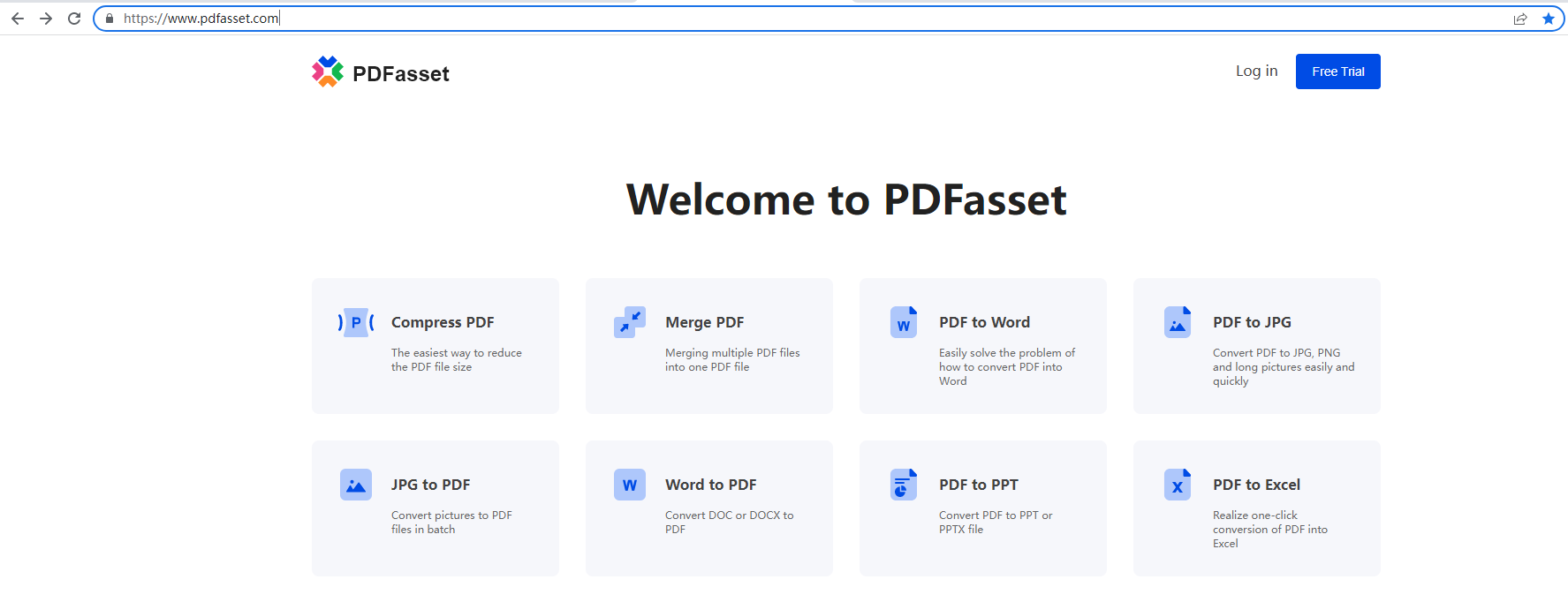
Adım 2, sayfanın yüklenmesini bekleyin, [Dosya Seç] düğmesine tıklayın ve açılan pencereden üzerine filigran eklemek istediğiniz PDF dosyasını seçin
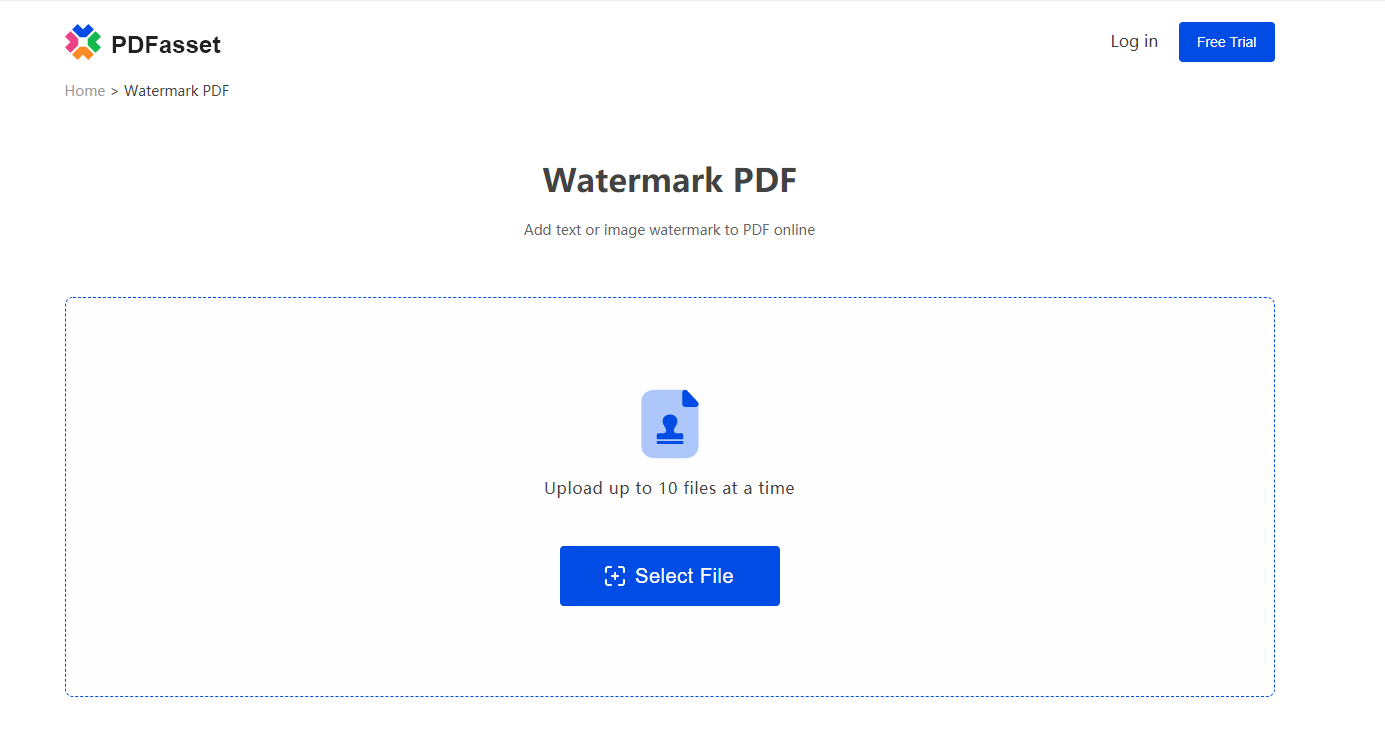
Adım 3: Dosya yüklendikten sonra, eklenen filigranı kişisel ihtiyaçlarınıza göre ayarlayabilir ve ardından [Şimdi Başlat] düğmesine tıklayabilirsiniz.
Adım 4. İlerleme çubuğu bittiğinde, [İndir] düğmesine tıklayarak işaretli PDF dosyasını alın
Bir PDF dosyasına nasıl bir filigran eklenir? Yukarıdaki adımları okuduktan sonra, bir PDF dosyasına nasıl bir filigran ekleyeceğinizi öğrendiniz mi? Yukarıda açıklanan yöntemler, bir PDF dosyasına hızlı bir şekilde filigran eklemenize yardımcı olabilir. Deneyimlemek için web sitesine gidin.

















 الأسعار
الأسعار

 1821
1821












